9 rzeczy do zrobienia przed sprzedażą komputera Mac
Jeśli planujesz sprzedać komputer Mac , prawdopodobnie nie chcesz, aby kupujący miał dostęp do Twoich danych i informacji dostępnych na Twoim komputerze. Dlatego musisz pozbyć się danych przechowywanych na komputerze Mac , zanim je oddasz.
Ta procedura usuwania obejmuje usunięcie danych z komputera Mac(removing your data from your Mac) i upewnienie się, że wszystkie konta są całkowicie cofnięte. W ten sposób nowy właściciel Twojego Maca(Mac) nie będzie miał dostępu do żadnych Twoich danych i nie będzie też mógł niczego przywrócić.

Będą wtedy mogli skonfigurować komputer Mac(Mac) za pomocą swojego konta i danych. Poniższy artykuł przedstawia dziewięć rzeczy, które należy zrobić przed sprzedażą komputera Mac . Pamiętaj też, aby zapoznać się z naszym poprzednim postem na temat 5 rzeczy, które powinieneś zrobić przed sprzedażą swojego iPhone'a(5 things you should do before selling your iPhone) .
Utwórz kopię zapasową swojego komputera Mac(Create a Backup Of Your Mac)
Pierwszą rzeczą, którą będziesz chciał zrobić przed sprzedażą komputera Mac , jest utworzenie pełnej kopii zapasowej. W ten sposób po zakupie nowego komputera Mac(Mac) możesz łatwo przywrócić wszystkie dane za pomocą kilku kliknięć.
Twój Mac umożliwia tworzenie kopii zapasowych plików na różne sposoby. Większość z was woli metodę Time Machine,(the Time Machine method) ponieważ jest ona wbudowana w system macOS i jest dość łatwym sposobem tworzenia kopii zapasowych.
Utwórz kopię zapasową komputera Mac za pomocą Time Machine(Make a Mac Backup Using Time Machine)
- Podłącz dysk zewnętrzny do komputera Mac , który będzie używany do przechowywania plików Mac .
- Kliknij(Click) ikonę Time Machine na pasku menu i wybierz opcję Preferencje Time Machine(Time Machine Preferences) .

- Po otwarciu kliknij Wybierz dysk kopii zapasowej(Select Backup Disk) , aby wybrać dysk.
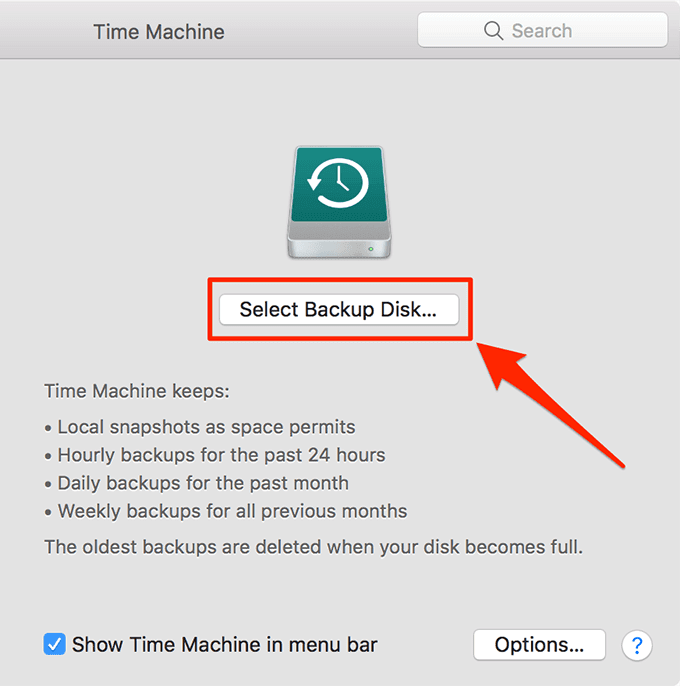
- Kliknij(Click) swój dysk na liście, a następnie naciśnij przycisk Użyj dysku(Use Disk) na dole.

- Aby rozpocząć tworzenie kopii zapasowej komputera, kliknij ikonę Time Machine na pasku menu i wybierz Utwórz kopię zapasową teraz(Back Up Now) .
Otrzymasz powiadomienie, gdy kopia zapasowa będzie gotowa.
Utwórz kopię zapasową komputera Mac na iCloud(Backup Your Mac to iCloud)
Inną opcją tworzenia kopii zapasowych plików jest skorzystanie z usługi takiej jak iCloud. Umożliwi to przywrócenie plików na dowolnym urządzeniu obsługującym iCloud.
- Uruchom okno Findera(Finder) i kliknij iCloud Drive na lewym pasku bocznym.

- Otwórz kolejne okno Findera(Finder) i przeciągnij wszystkie pliki, których kopię zapasową chcesz utworzyć, do pierwszego otwartego okna.
Musisz poczekać, aż zakończy przesyłanie plików na dysk(Drive) iCloud .
Wycofaj autoryzację komputera Mac w aplikacji iTunes(Deauthorize Your Mac In The iTunes App)
Jeśli nadal korzystasz z wersji macOS z aplikacją iTunes, musisz cofnąć autoryzację komputera Mac w aplikacji. Mówi iTunes, że nie będziesz już korzystać z aplikacji na tym urządzeniu.
- Uruchom aplikację iTunes w preferowany sposób na komputerze (iTunes)Mac .
- Kliknij menu Konto(Account) u góry, wybierz Autoryzacje(Authorizations) i kliknij Cofnij autoryzację tego komputera(De-authorize This Computer) .

- Poprosi Cię o podanie loginów Apple ID . Wprowadź(Enter) swoją nazwę użytkownika i hasło, a następnie kliknij Cofnij autoryzację(De-authorize) .

Wyloguj się z iCloud na komputerze Mac(Log Out Of iCloud On Your Mac)
Musisz wyłączyć funkcję Znajdź mój Mac(Find My Mac) i wylogować się również z konta iCloud.
- Kliknij(Click) logo Apple w lewym górnym rogu i wybierz Preferencje systemowe(System Preferences) .

- Kliknij iCloud na następnym ekranie, aby zarządzać ustawieniami iCloud.

- Odznacz pole z napisem Znajdź mój Mac(Find My Mac) , aby wyłączyć tę funkcję.

- Kliknij przycisk Wyloguj się(Sign Out) na lewym pasku bocznym, aby wylogować się z konta iCloud na komputerze Mac .

- Gdy pojawi się pytanie, czy chcesz zachować kopię danych iCloud na komputerze Mac , wybierz opcję Zachowaj kopię(Keep a Copy) . I tak wykasujesz swój dysk w jednej z poniższych sekcji.
Wyloguj się z iMessage(Log Out Of iMessage)
Inną rzeczą, którą będziesz chciał zrobić przed sprzedażą komputera Mac, jest wylogowanie się z usługi iMessage również na komputerze Mac .
- Kliknij Launchpad w Docku, wyszukaj Wiadomości(Messages) i kliknij go.

- Po otwarciu kliknij menu Wiadomości(Messages) u góry i wybierz Preferencje(Preferences) .

- Wybierz kartę Konta(Accounts) , aby wyświetlić listę kont. Następnie kliknij swoje konto iMessage na lewym pasku bocznym i wybierz Wyloguj się(Sign Out) z prawego panelu bocznego.

Usuń sparowane urządzenia Bluetooth(Remove Paired Bluetooth Devices)
Jeśli masz na Macu(Mac) zapisane jakieś urządzenia Bluetooth , chcesz je również wyczyścić.
- Kliknij(Click) ikonę Bluetooth na pasku menu i wybierz Otwórz preferencje Bluetooth(Open Bluetooth Preferences) .

- Kliknij prawym przyciskiem myszy każde ze swoich urządzeń i wybierz Usuń(Remove) . To usunie urządzenie z listy.

Wyłącz FileVault na komputerze Mac(Disable FileVault On Your Mac)
Chcesz odszyfrować zawartość dysku, wyłączając FileVault .
- Kliknij(Click) logo Apple u góry i wybierz Preferencje systemowe(System Preferences) .
- Kliknij opcję Bezpieczeństwo i prywatność(Security & Privacy) .

- Wybierz kartę FileVault i kliknij Wyłącz FileVault(Turn Off FileVault) .

Wyloguj się z innych kont(Log Out Of Your Other Accounts)
Możesz też wylogować się z innych kont, takich jak Dysk Google(Google Drive) , Dropbox , Skype i inne aplikacje.
Znalezienie opcji wylogowania w większości aplikacji powinno być łatwe, a wszystko, co musisz zrobić, to kliknąć tę opcję i gotowe.
Wyczyść dysk Maca(Wipe Off Your Mac Drive)
Najważniejszą rzeczą do zrobienia przed sprzedażą komputera Mac jest usunięcie całej zawartości dysku(delete all the contents on your drive) , aby nowy kupujący nie miał dostępu do żadnych danych. Musisz to zrobić w trybie odzyskiwania na komputerze Mac .
- Uruchom ponownie komputer Mac i naciśnij i przytrzymaj klawisze Command + R , gdy komputer Mac zacznie się uruchamiać.
- Wybierz Narzędzie dyskowe(Disk Utility) z opcji dostępnych na ekranie.

- Wybierz główny dysk twardy Maca i kliknij znak (Mac)– (minus) na pasku narzędzi. Przejdź do usunięcia dysku.
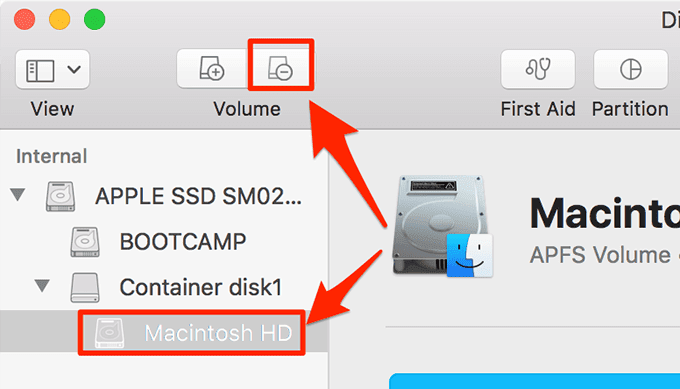
- Wybierz główny dysk twardy Maca i kliknij opcję (Mac)Wymaż(Erase) u góry.

- Wprowadź nazwę dysku i kliknij Wymaż(Erase) . Rozpocznie się wymazywanie zawartości dysku.

Zainstaluj ponownie macOS na komputerze Mac(Reinstall macOS On Your Mac)
Na koniec chcesz zainstalować nową wersję systemu macOS(install a fresh version of macOS) na komputerze Mac.
- Uruchom(Boot) komputer Mac w trybie odzyskiwania, naciskając Command + R , gdy komputer Mac jest na ekranie rozruchowym.
- Wybierz opcję Zainstaluj ponownie macOS(Reinstall macOS) na ekranie.
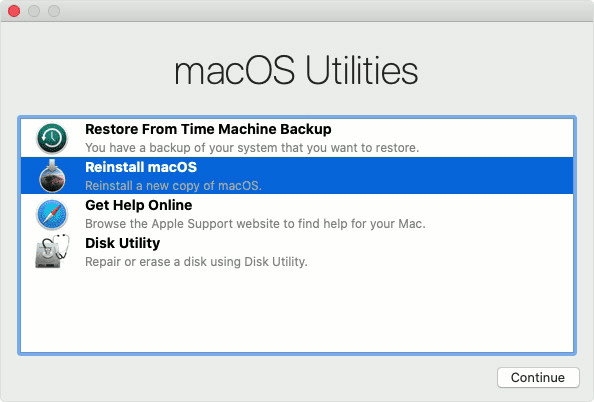
- Po zainstalowaniu systemu macOS naciśnij Command + Q i wyłącz komputer Mac . Nie kontynuuj konfiguracji, aby nowy kupujący mógł skonfigurować go za pomocą swojego konta.
Twój Mac jest teraz gotowy do sprzedaży.
Related posts
Zewnętrzny dysk twardy nie wyświetla się w systemie Windows lub OS X?
Zmień lub sfałszuj adres MAC w systemie Windows lub OS X
Jak skalibrować monitor w systemie Windows i OS X
Napraw „Nie można zainstalować oprogramowania drukarki” w systemie OS X
Wyświetl zapisane hasła Wi-Fi (WPA, WEP) w systemie OS X
Jak naprawić brak synchronizacji Dysku Google na komputerze Mac
Jak obniżyć wersję macOS
Jak sformatować kartę SD na komputerze Mac
Gdzie są przechowywane zdjęcia Apple?
Jak korzystać z aparatu Continuity w systemie iOS i OS X
Zapora Mac: jak ją włączyć i skonfigurować
Jak zaktualizować aplikacje Mac OS X i Mac z terminala?
4 sposoby odinstalowania aplikacji na komputerze Mac
Utwórz kopię zapasową komputera Mac za pomocą Time Machine
Jak skanować za pomocą przechwytywania obrazu na komputerze Mac
Tryb ciemny macOS: jak go włączyć i skonfigurować
Jak włączyć i używać trybu „Obraz w obrazie” na komputerze Mac?
Skróty klawiaturowe Maca, gdy komputer Mac zawiesza się
Jak zrobić instalator MacOS na pamięci USB?
Jak wymusić opróżnienie kosza na komputerze Mac?
